Как отключить камеру iSight у MacBook в macOS Sierra

Не так давно многие новостные ресурсы сообщили о сайте в Интернете, на котором собирали потоковое изображение с камер пользователей. Инцидент заставил многих юзеров задуматься об отключении веб-камер на своих ноутбуках и настольных компьютерах. О том, как выключить камеру iSight на MacBook, вы узнаете из этой статьи.
Хотя данный инцидент произошел скорее потому, что многие пользователи не меняли пароли к своим IP-камерам, отключить встроенную или интегрированную камеру на Mac куда проще, в том случае она не используется.
«Маководы», которые не очень серьёзно относятся к своей частной жизни, могут посмеяться над этим, но, если вы действительно обеспокоены конфиденциальностью, то нет лучшего варианта, чем полностью выключить камеру на MacBook или iMac в то время, когда она не используется.
Если вы решили отключить веб-камеру на Mac, то у вас есть несколько способов. Самым простым, конечно, является наклеивание клейкой ленты. Но куда эстетичнее сделать это на программном уровне, что позволит так же быстро включить ее при необходимости.
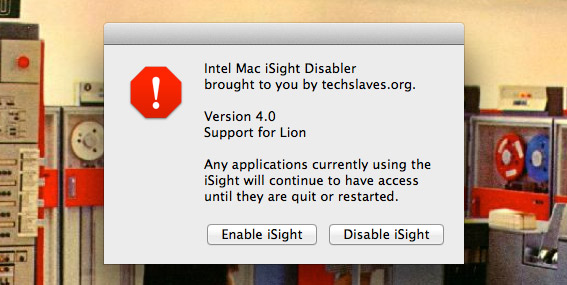
Итак, для того, чтобы отключить камеру в macOS Sierra, можно воспользоваться специальным приложением. Утилита называется iSightConfigure и представляет собой скрипт, который автоматизирует процесс отключения iSight в операционной системе Apple. Пользоваться приложением очень просто: необходимо запустить программу, которая покажет окно с двумя клавишами «Enable iSight» и «Disable iSight». Если вы хотите отключить камеру, нажмите вторую кнопку, для того, чтобы вернуть все «как было» – нажмите вторую.
iSightConfigure – самый простой способ отключать и включать камеру Mac, в чём вы могли убедиться из этой статьи. Скачать утилиту можно бесплатно по этой ссылке.
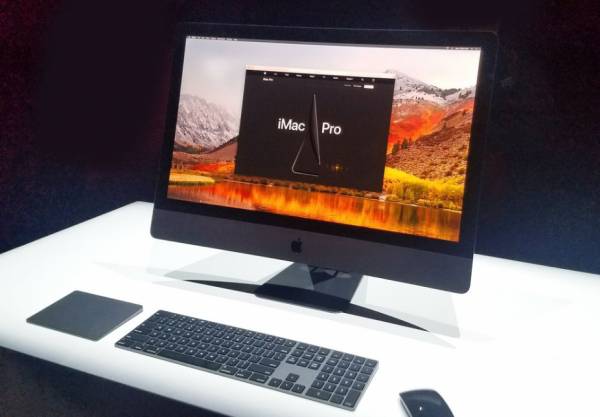


![Устройство за $100 превращает MacBook Air в сенсорный ноутбук [видео]](/uploads/posts/2017-01/thumbs/ustroystvo-za-100-prevraschaet-macbook-air-v-sensornyy-noutbuk-video_2.jpeg)






